

Music Streaming-Dienste haben traditionelle MP3-Dateidownloads nach und nach ersetzt und es ist die Hauptmethode geworden, mit der Menschen Musik hören. Daher benötigen manche DJs auch integrierte Streaming-Musikdienste.
Algoriddim ist das erste Produkt, das mit Spotify und djay Pro integriert wurde. Dieser professionelle Musikmixer hat Zugriff auf über 20 Millionen Songs (Spotify Premium abonnieren). Bisher unterstützt Traktor jedoch noch keine Online-Musikstreamingdienste. Viele Traktor-Benutzer warten darauf, dass Traktor diese Funktion hat. Sie meinen: "Spotify ist eindeutig das Beste, aber jede Streaming-Integration wird großartig sein."
Im Laufe der Zeit gibt es jedoch noch keine neuen Versionen, die die Spotify-Integration implementieren können. Es scheint, dass sie nur djay Pro verwenden können, aber seien Sie nicht frustriert, denn wir werden Ihnen ein gutes Werkzeug vorstellen, mit dem Sie Spotify Music zur Traktor DJ-Software hinzufügen können.
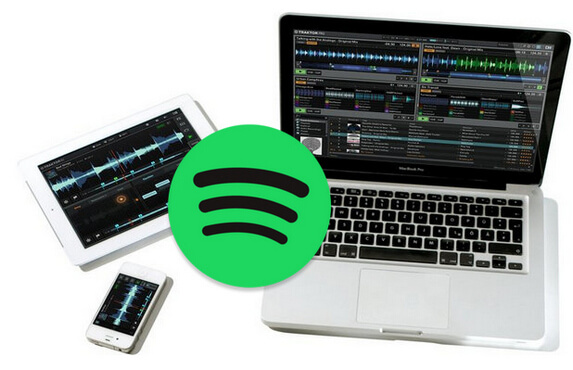
Da Spotify Musik DRM-geschützt ist, wird empfohlen, vor dem Importieren von Spotify Music in Traktor zunächst DRM von Spotify-Musik mit dem leistungsstarken Spotify DRM Entfernungsprogramm zu entfernen.
NoteBurner Spotify Music Converter ist der beste Spotify Music Downloader und Converter unter seinen Mitbewerbern und ist ein Muss für all jene Benutzer, die DRM von Spotify Titel entfernen und auf andere Geräte wie Ionic oder iPod Shuffle zum Genießen übertragen möchten. Es ist mit fortschrittlicher Encoding-Technologie gebaut und kompatibel mit Windows und Mac, und über diesen Konverter können Sie DRM-ed Spotify-Musik in einfache MP3, AAC, FLAC, AIFF, ALAC oder WAV-Format mit hoher Geschwindigkeit mit 100% verlustfreier Qualität konvertieren. In diesem Fall können Sie die Einschränkungen von DRM loswerden und Spotify Music zu Traktor DJ hinzufügen.
Verwandte Artikel:
Spotify Music in Virtual DJ Software >>
Wir werden das MP3-Format als Beispiel verwenden, um Ihnen zu zeigen, wie Sie mit Drm geschützte Spotify-Musik in das MP3-Format konvertieren und in das Traktor DJ-Programm importieren können. Laden Sie Spotify Music Converter bitte auf Ihren Computer herunter, bevor Sie beginnen. Hier nehmen wir Windows-Version als Beispiel. (Klicken Sie hier, um das Tutorial der Mac-Version anzuzeigen.)
Starten Sie Spotify Music converter for Windows. Dann taucht die folgende Starseite. Sie können direkt einen Song oder eine Wiedergabeliste per Drag & Drop von Spotify ziehen. Oder klicken Sie die Schaltfläche "+". Daraufhin erscheint ein Popup-Fenster, in dem Sie den Link der Playlist von Spotify kopieren und einfügen möchten. Dann können Sie "OK" klicken, um das Hinzufügen von Tracks zu beenden.

Klicken Sie auf die zahnradförmige Einstellungen-Schaltfläche oben rechts, um das Ausgabeformat auszuwählen. In den Konvertierungseinstellungen können Sie das Ausgabeformat (MP3, AAC, FLAC, AIFF, ALAC oder WAV), die Ausgabequalität (Viel hoch 320kbps, Hoch 256kbps, Mittel 192kbps, Niedrig 128kbps) auswählen. In den Ausgabeeinstellungen können Sie den Ausgabeordner beliebig ändern.

Nach dem Einstellen des Ausgabeformats klicken Sie auf "Konvertieren", um die Konvertierung zu starten.

Die Benutzeroberfläche von NoteBurner kann sich aufgrund von Upgrades ändern. Besuchen Sie das neueste Tutorial des Programms >>
Schritt 4:Die konvertierte Musikdatei zur Traktor Track Collection hinzufügen
Starten Sie die Traktor DJ, und klicken Sie auf die Schaltfläche Einstellung >> Dateiverwaltung. Danach wird ein Popup-Fenster angezeigt. Aktivieren Sie dort das Kontrollkästchen "Importieren von Musikordnern beim Start", suchen Sie den Teil der Musikordner und klicken Sie auf die Schaltfläche Hinzufügen, um auf Ihrem Computer zu navigieren und Ihre Musik zu finden. Wenn Sie Ihre Musik gefunden haben, schließen Sie bitte das Fenster und klicken Sie auf "Sammlung verfolgen" >> "Musikordner importieren", um Ihre Musik zu importieren.
Nach wenigen Minuten werden die konvertierten Spotify Music erfolgreich zu Traktor DJ hinzugefügt und können auf Traktor DJ ohne Einschränkungen verwendet werden.
Weitere Informationen finden Sie hier: Musik in die Track-Sammlung von TRAKTOR importieren.
Kurz gesagt, mit Spotify Music Converter konvertieren Sie die Lieblingssongs in normales Format, wie MP3. Dann können Sie diese konvertierte Lieder auf Traktor DJ importieren und ohne Einschränkung verwenden.
Darüber hinaus können Sie auch mithilfe Spotify Music Converters die lokale Musikdatei in andere Formate konvertieren, wie MP3/M4A/AAC/WAV/OGG-Format.
Hinweis: Mit der kostenlosen Testversion von Spotify Music Converter können Sie nur die erste Minute jedes Songs konvertieren. Sie können die Vollversion kaufen, um diese Einschränkung aufzuheben.
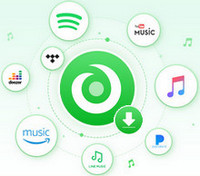
Ein All-in-One-Tool, mit dem Sie Songs/Alben/Playlists von mehreren Streaming-Musikplattformen herunterladen können, darunter Spotify, Amazon Music, Apple Music, Tidal, YouTube Music, Deezer, Pandora Music und Line Music. Heruntergeladene Songs können ohne Einschränkungen offline auf jedem Gerät abgespielt werden. Mehr erfahren >>
 Was kommt als nächstes? Laden Sie Spotify Music Converter jetzt herunter!
Was kommt als nächstes? Laden Sie Spotify Music Converter jetzt herunter!
Songs, Playlist oder Podcasts von Spotify in MP3, AAC, WAV, AIFF, ALAC und FLAC konvertieren.

Songs von YouTube Music mit 10x Geschwindigkeit in MP3-, AAC-, WAV-, AIFF-, FLAC- oder ALAC konvertieren.

Deezer-Musik als MP3, AAC, WAV, FLAC, AIFF und ALAC mit Originalqualität herunterladen.

Tidal-Musik mit bis zu 5x Geschwindigkeit in MP3-, AAC-, WAV-, AIFF-, FLAC- oder ALAC umwandeln.

Songs von Amazon Music ohne Qualitätsverlust in HD-Klangqualität aufnehmen.

Apple Music, iTunes M4P Music oder Audiobook in MP3, AAC, WAV, AIFF, ALAC und FLAC konvertieren.
AA/AAX-Hörbücher in M4A/M4B/MP3 konvertieren. Kapitel und ID3-Tags behalten.